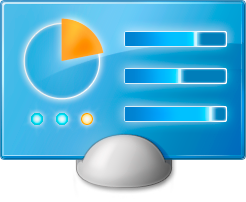- Три режима просмотра в «Панели управления» Windows
- Переключатель видов просмотра в «Панели управления» Windows
- Вид «Категория» в «Панели управления» Windows
- Вид «Крупные значки» в «Панели управления» Windows
- Вид «Мелкие значки» в «Панели управления» Windows.
Три режима просмотра в «Панели управления» Windows.
В Панели управления Windows 7 есть три режима просмотра её содержимого. В разных видах отображается различное состояние Панели. Так при просмотре в режиме «Категория» содержимое упорядочено по категориям. А в просмотрах «Крупные значки» и «Мелкие значки» содержимое Панели управления Windows выдаётся в алфавитном порядке (сперва опции не имеющие перевода на английском языке по алфавиту, после этого опции, имеющие названия на русском языке).
Итак, в статье Как открыть «Панель управления» в Windows 7 описано несколько вариантов. Любой из них приведёт в Панель управления.
Переключатель видов просмотра в «Панели управления» Windows.
В правом верхнем углу есть опция переключения видов Панели. Чтобы ей воспользоваться, нужно кликнуть по названию вида и выбрать из выпавшего списка тот, который необходим в данный момент времени (или более привычный в использовании):
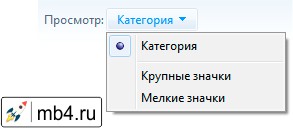
На картинках ниже этот переключатель обозначен красным указующим перстом. =)
Вид «Категория» в «Панели управления» Windows.
Вид «Категория» выглядит следующим образом:
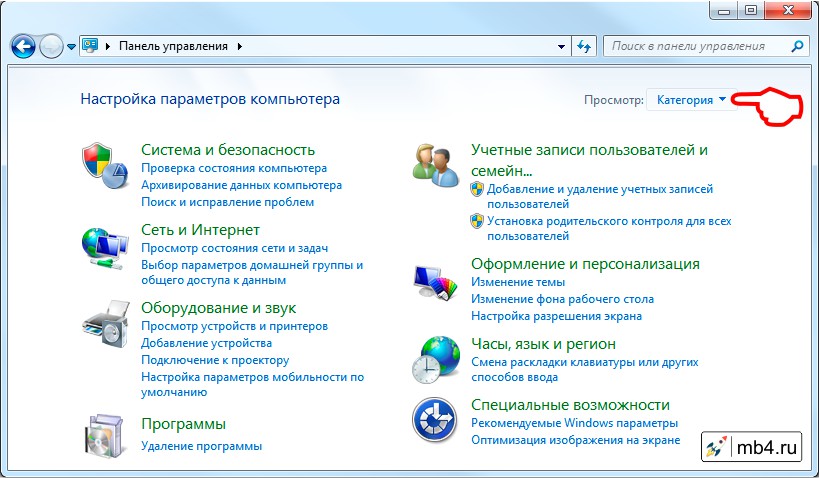
Вид «Крупные значки» в «Панели управления» Windows.
Вид «Крупные значки» выглядит следующим образом:
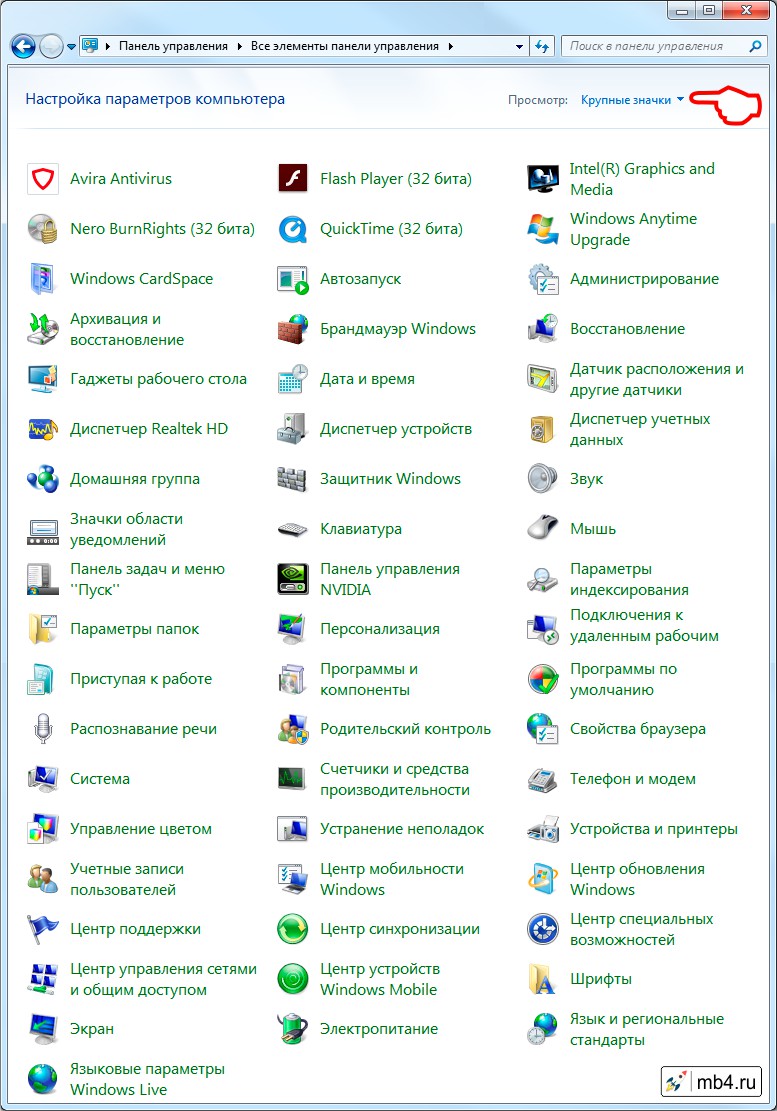
Вид «Мелкие значки» в «Панели управления» Windows.
Вид «Мелкие значки» выглядит следующим образом:
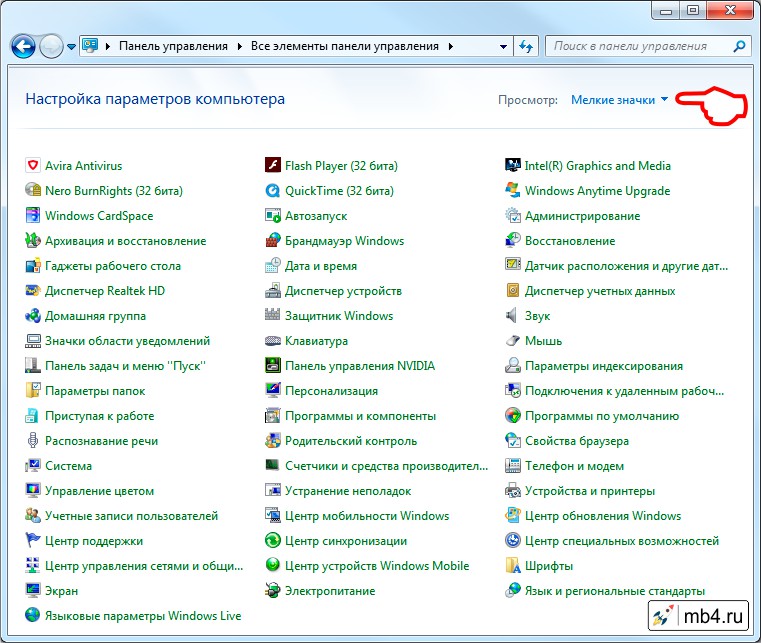
В общем-то всё просто и понятно. Кто к какому виду привыкает, тому так и проще находить требуемые инструменты Панели управления.